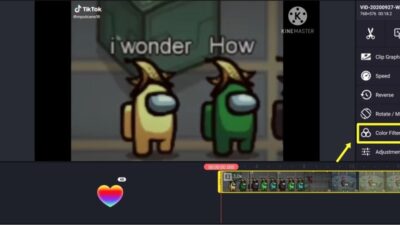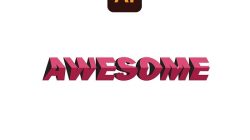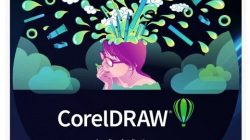Pondok Editor – Cara Membuat Video di Handphone Menggunakan Kinemaster. Halo sobat editor, semoga kalian tetap sehat selalu ya. Selamat datang dan selamat membaca informasi -informasi, tutorial, maupun tips dan trik seputar dunia editing di pondok editor. Ada banyak hal yang bisa dilakukan dalam membuat dan mengedit video di aplikasi KineMaster. Mulai dari pengeditan sederhana terutama untuk pemula dan pengeditan lanjutan yang biasanya dilakukan oleh profesional.
Untuk pemula, sobat editor dapat membuat video yang bagus bahkan untuk diunggah di media sosial atau YouTube dengan melakukan pengeditan sederhana. Untuk melakukan ini, kita harus dapat mengimpor video, menambahkan filter, dan bahkan memasukkan teks. Dengan menggunakan aplikasi ini sobat editor akan mudah untuk mengedit video.
Sobat editor juga perlu mempelajari dasar-dasar di atas jika ingin membuat video yang lebih kompleks. Misalnya, animasi video bergerak, video pembelajaran, konten YouTube atau intro keren. Supaya kita paham dengan cara membuat video di handphone menggunakan Kinemaster, mulai dari mengimpor video, menambahkan filter, dan juga teks. Jadi sebaiknya kita simak artikel ini
Berikut ini adalah langkah – langkah bagaimana cara membuat video di handphone menggunakan Kinemaster ;
Langkah pertama adalah cara mengimpor video di aplikasi KineMaster:
1. Buka aplikasi terinstal di smartphone,
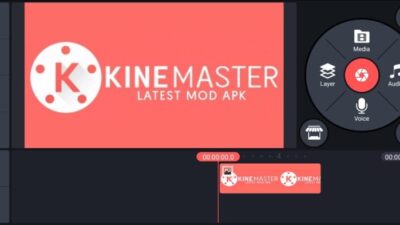
2. Pada tampilan awal Kinemaster, tap ikon merah besar yang di tengahnya terdapat tanda plus untuk mengimpor video,
3. Jika opsi Rasio Aspek muncul, pilih rasio aspek dengan menyesuaikannya dengan rasio video yang akan sobat editor edit. Misalkan kita memilih rasio 16: 9
4. Kemudian akan muncul tampilan Media Browser. Pilih video yang akan kita impor dengan mengetuk file video yang berasal dari penyimpanan internal smartphone kita,
5. Ketika thumbnail video muncul berisi beberapa informasi video kami, ketuk tanda tambah untuk mulai mengimpor video ke dalam proses pengeditan,
6. Setelah itu kita bebas melakukan editing sesuai keinginan kita.
Menambahkan Filter Video
Jika kita ingin mengubah warna video kita menjadi lebih berwarna, atau lebih cinematik, kita bisa memanfaatkan menu filter di Kinemaster.
Berikut cara menambahkan filter video menggunakan aplikasi KineMaster:
1. Impor video untuk diedit,
2. Kemudian pada tampilan pengeditan video awal. Ketuk bagian pengeditan video hingga warna samping berubah menjadi kuning,
3. Setelah itu akan muncul beberapa pilihan di menu sisi kanan layar. Gulir atau geser ke bawah untuk menemukan menu Filter Warna,
4. Jika sudah ketemu, tap Color Filter untuk menampilkan banyak pilihan filter yang bisa sobat editor aplikasikan ke video kalian, dari warm, cool, dan sebagainya,
5. Ketuk filter untuk melihat pratinjau perubahan warna di video kami,
6. Jika telah memilih filter yang kalian inginkan, ketuk tanda centang di kanan atas layar untuk mulai menerapkan filter.
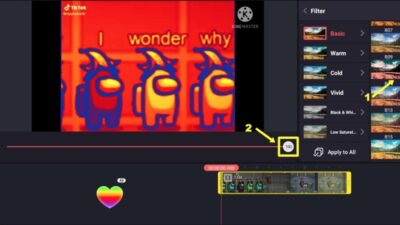
7. Kemudian setelah sobat editor mengedit dan memberikan filter pada video kalian, sobat editor melakukan ekspor dan membagikan ke sosial media.
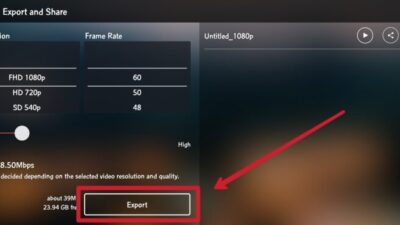
8. Sobat editor bisa menekan logo diatas “pengaturan proyek” atau logo share, kemudian atur resolusi. Jika sudah waktunya kita mengekspor video yang telah di edit, klik “ekspor” dan tunggu sampai selesai. Otomatis videonya sudah tersimpan di galeri handphone kalian.
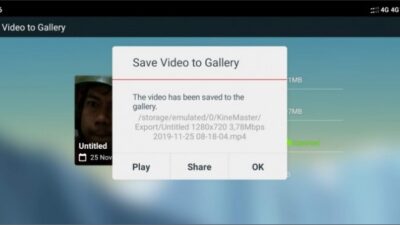
Sebelum ditutup, buat kalian yang membutuhkan website untuk berbagai keperluan bisa pesan langsung disini saja, disini menyediakan berbagai pilihan paket hosting murah dan domain. Pesan sekarang juga dan dapatkan promo -promo menarik.
Selamat mencoba ya sobat editor..
Salam kreatif dari mimin.